Descargas totales
Contenido de la página
Temas candentes
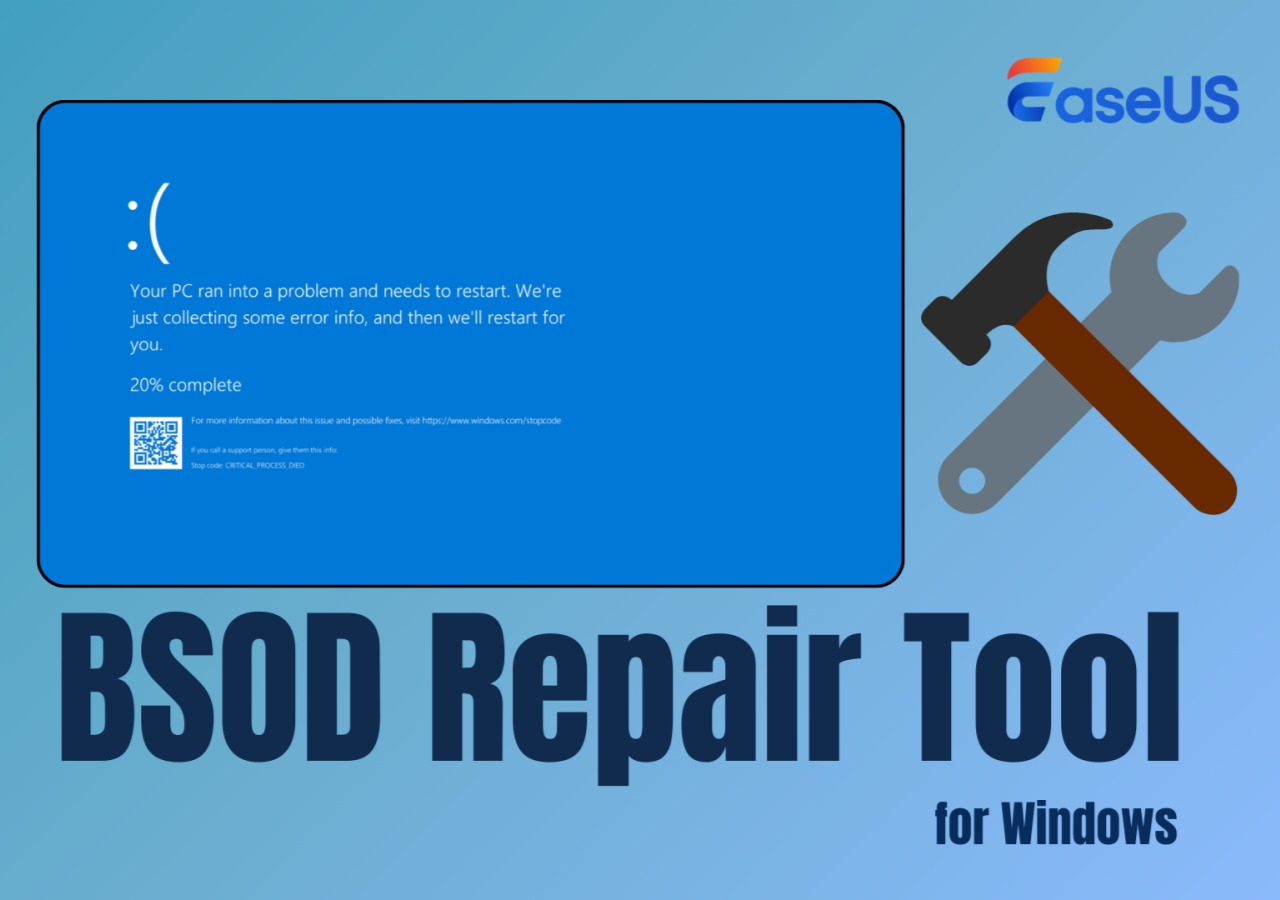
Como todos sabemos, la Pantalla Azul de la Muerte (BSOD) es una visión temida para cualquier usuario de PC con Windows. Este error crítico del sistema puede producirse por diversos motivos, como fallos de hardware, conflictos de software o problemas con los controladores. Cuando aparece una BSOD, puede hacer que tu ordenador se detenga por completo, impidiéndote acceder a tus archivos, programas y funciones esenciales.
En tales situaciones, tener a tu disposición una herramienta fiable de reparación de BSOD puede ser la diferencia entre una resolución rápida y un calvario frustrante y lento. Por suerte para ti, en esta página de EaseUS, te ofreceremos una herramienta fiable y práctica, junto con el tutorial, para solucionar tu problema de BSOD.
Descarga gratuita de la herramienta de solucionar el error BSOD
EaseUS Partition Master Professional es una completa utilidad de sistema con un módulo dedicado a la reparación de BSOD. No es sólo un limpiador de discos; esta herramienta puede analizar los códigos de error de la pantalla azul y proporcionar soluciones a medida para abordar los problemas subyacentes.
Gracias a un algoritmo avanzado, este programa puede diagnosticar rápidamente la causa de una BSOD, analizar tu sistema, localizar el problema y recomendar los pasos adecuados para solucionar el problema y devolver tu ordenador a un estado estable y funcional.
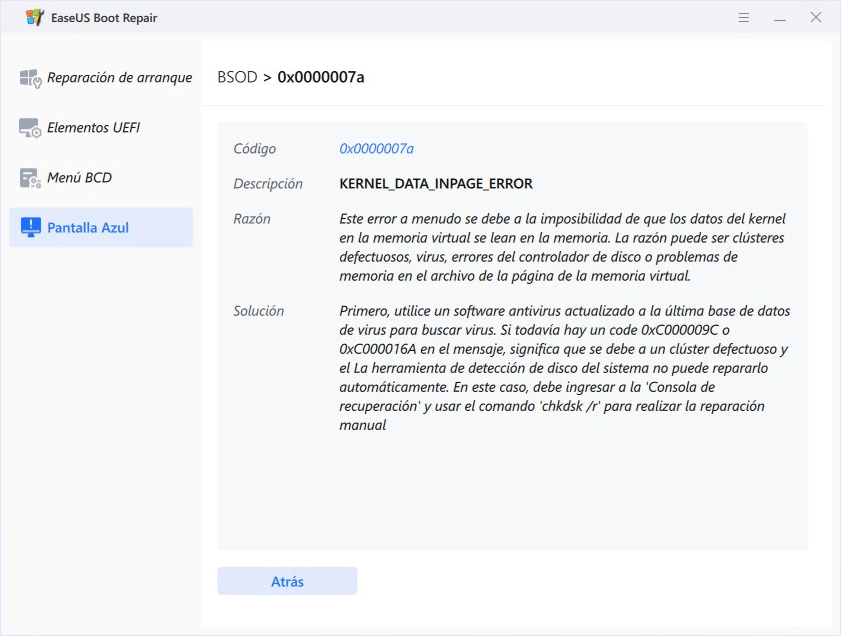
A continuación se muestra una tabla con la información principal sobre esta Herramienta de Reparación de BSOD:
| Función | Descripción |
|---|---|
| Marcas soportadas | HP, Dell, Lenovo, Acer, Asus y otros |
| Dispositivos de almacenamiento compatibles | Discos duros internos (HDD), unidades de estado sólido (SSD), unidades USB, tarjetas SD y otros soportes extraíbles |
| Compatibilidad | Windows 11, 10, 8.1, 8, 7, Vista, XP (32 y 64 bits) |
| Ventaja |
|
No dejes que una BSOD paralice tu productividad; descarga esta fiable y práctica herramienta para solucionar el error BSOD y tomar el control de la salud de tu ordenador.
Además de sus potentes capacidades de reparación de BSOD, EaseUS Partition Master Professional ofrece un conjunto de funciones avanzadas para ayudarte a gestionar y mantener tu PC Windows:
- Redimensionar particiones Windows 10 para aprovechar mejor la capacidad de almacenamiento de tu disco.
- Borrar los datos sensibles de tus discos para proteger tu privacidad.
- Clonar el disco entero o particiones individuales para copias de seguridad o migraciones.
- Reconstruir MBR (Master Boot Record) para restaurar la funcionalidad de arranque de un PC que no arranca.
- Restablecer la contraseña y el PIN olvidados de Windows.
¿Conoces a alguien que pueda tener el mismo problema? Comparte esta guía con tus amigos y familiares y ayúdales a deshacerse del error BSOD hoy mismo.
Guía de la herramienta de solucionar el error BSOD de EaseUS - Cómo usarla
Ahora que ya conoces las potentes capacidades de reparación de BSOD de EaseUS Partition Master Professional, es hora de sumergirse en la guía paso a paso sobre cómo utilizar esta herramienta esencial. Tanto si te enfrentas a un problema persistente de pantalla azul como si quieres asegurarte de que tu sistema funciona de forma óptima, esta completa guía te guiará a través del proceso para volver a poner en marcha tu PC.
#1. Preparación
Por favor, asegúrate de tener lo siguiente antes de leer la Guía de la Herramienta de Reparación de BSOD de EaseUS:
- Una unidad USB. Asegúrate de que tienes una unidad USB con un mínimo de 8 GB de espacio de almacenamiento. Esta unidad se utilizará para crear un medio de arranque que contenga la Herramienta de Reparación de BSOD de EaseUS.
- Un ordenador accesible. Necesitarás acceso a un ordenador que funcione sin problemas.
- EaseUS Partition Master. Descarga e instala EaseUS Partition Master en tu PC Windows.
#2. Pasos
Aquí tienes los pasos para reparar el error BSOD utilizando la herramienta de reparación de BSOD de EaseUS:
Si tu ordenador no es arrancable ahora, empieza por el Paso 1 aquí. Si es arrancable, pasa al Paso 3 e inicia el proceso.
Si su ordenador no es arrancable ahora, comience con el Paso 1 aquí. Si es arrancable, vaya al Paso 3 e inicie el proceso.
Paso 1. Prepare un nuevo PC y cree un medio de arranque con EaseUS Partition Master
- En un ordenador nuevo, conecte un USB vacío a su PC.
- Instale e inicie EaseUS Partition Master, vaya a la sección Medios de arranque, seleccione "Crear medios de arranque" y haga clic en "Siguiente".
- Seleccione el USB vacío o disco externo como disco de destino para crear el medio de arranque para crear una herramienta de comprobación de error de pantalla azul.
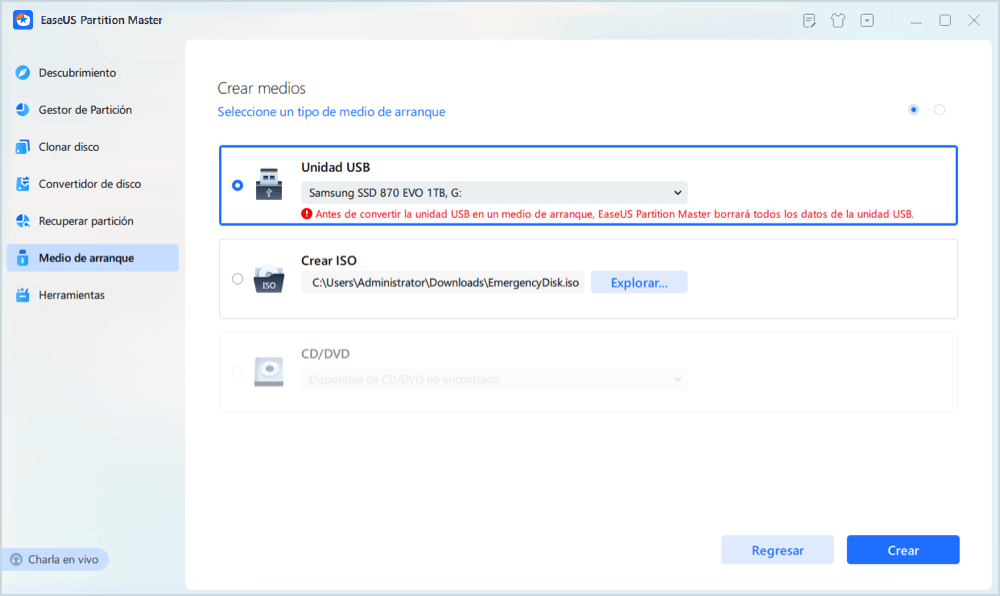
Paso 2. Arranque el PC desde el USB de arranque de EaseUS
A continuación, conecte el USB de arranque a su PC con error de pantalla azul, y reinicie el PC desde el USB configurándolo como unidad de arranque. El proceso es: reinicie el PC, pulse la tecla F2/F8/F11/Del para entrar en BIOS, vaya al menú de arranque y configure el USB como unidad de arranque, guarde los cambios y reinicie el PC.
Paso 3. Active EaseUS Partition Master Active EaseUS Partition Master con su función Boot Repair, y abra la herramienta "Pantalla azul".
Cuando se inicie EaseUS Partition Master, vaya a la sección Herramientas y haga clic en "Reparación de arranque".
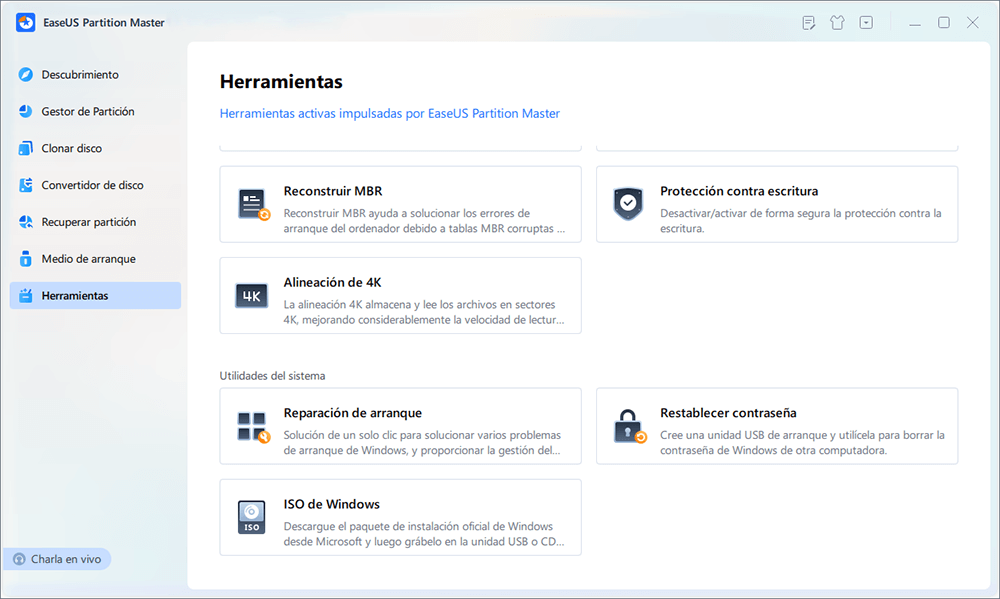
A continuación, haga clic en "Pantalla Azul" y haga clic en el error de pantalla azul de la lista para comprobar sus detalles. O bien, puede escribir un código de pantalla azul específico o una descripción para encontrar la respuesta respectiva para solucionarlo.
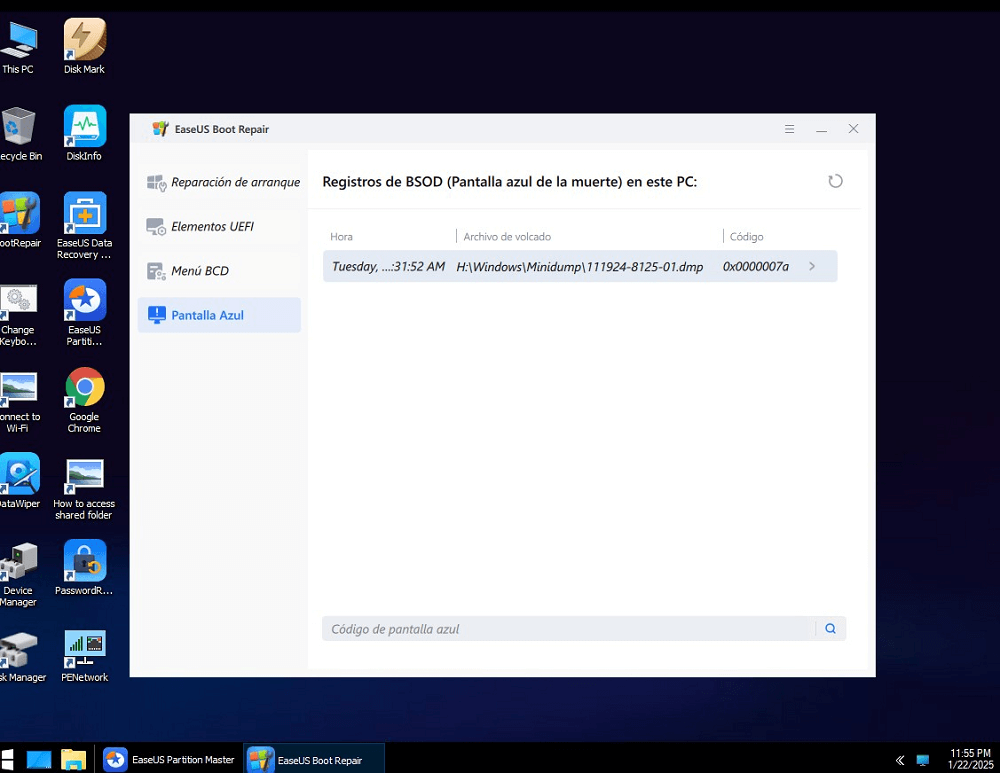
Paso 4. Solucionar el error de pantalla azul
- Ahora, puede seguir la guía de solución para deshacerse del respectivo BSOD o problema de pantalla azul de su PC.
- Si no funciona, también puede hacer clic en el botón "Chat en vivo" para solicitar asistencia remota para solucionar este problema con la ayuda del equipo de soporte técnico de EaseUS.
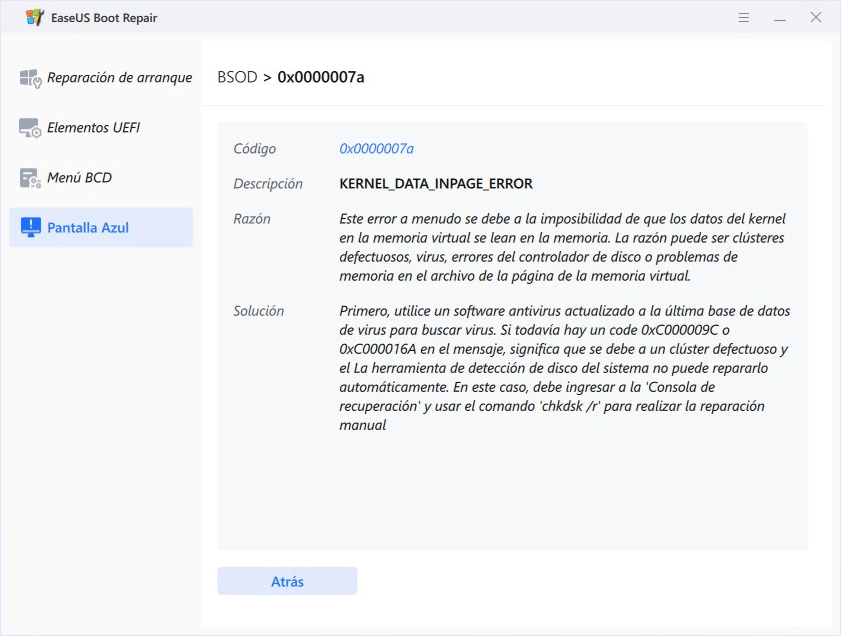
A continuación se muestran algunos errores BSOD comunes que puedes encontrarte. Espero que puedan ser útiles para tu situación.
Conclusión
En esta guía tutorial, te hemos guiado a través de los pasos para resolver eficazmente problemas de BSOD utilizando EaseUS Partition Master Professional, una potente solución para diagnosticar y resolver problemas de BSOD en tu ordenador Windows.
Más allá de sus capacidades de reparación de BSOD, ofrece un conjunto de funciones, desde la limpieza del disco y la eliminación de archivos temporales hasta la optimización del espacio en disco y la migración del sistema. Esta herramienta es una ventanilla única para mantener tu PC funcionando sin problemas.
Preguntas frecuentes sobre la herramienta de solucionar el error BSOD
-
P1. ¿Se puede reparar la BSOD?
- Sí, los errores BSOD (Pantalla Azul de la Muerte) pueden repararse utilizando las herramientas y técnicas de solución de problemas adecuadas. El EaseUS Partition Master, por ejemplo, es un potente software que puede analizar los códigos de error BSOD específicos, identificar las causas subyacentes y proporcionar soluciones a medida para resolver el problema y restaurar la estabilidad de tu ordenador.
-
P2. ¿Por qué sigue apareciendo una pantalla azul en Windows 10?
- Hay varias razones por las que puedes estar experimentando errores BSOD recurrentes en tu PC con Windows 10. Algunas causas comunes son fallos de hardware, conflictos de software, problemas con los controladores o archivos de sistema dañados.
-
P3. ¿Qué es el código de error 0x00000024?
- La causa más común del código de error 0x00000024 de la BSOD es la corrupción del sistema de archivos NTFS o daños en el archivo ntfs.sys, que se encarga de gestionar el almacenamiento de archivos en las particiones NTFS.
¿En qué podemos ayudarle?
Reseñas de productos
-
Me encanta que los cambios que haces con EaseUS Partition Master Free no se aplican inmediatamente a los discos. Hace que sea mucho más fácil interpretar lo que sucederá después de haber hecho todos los cambios. También creo que el aspecto general de EaseUS Partition Master Free hace que cualquier cosa que estés haciendo con las particiones de tu ordenador sea fácil.
Seguir leyendo -
Partition Master Free puede redimensionar, mover, fusionar, migrar y copiar discos o particiones; convertir a local, cambiar la etiqueta, desfragmentar, comprobar y explorar la partición; y mucho más. Una actualización Premium añade soporte técnico gratuito y la posibilidad de redimensionar volúmenes dinámicos.
Seguir leyendo -
No creará imágenes en caliente de tus discos ni los alineará, pero como está acoplado a un gestor de particiones, te permite realizar muchas tareas a la vez, en lugar de limitarte a clonar discos. Puedes mover particiones, redimensionarlas, desfragmentarlas y mucho más, junto con el resto de herramientas que esperarías de una herramienta de clonación.
Seguir leyendo
Artículos relacionados
-
![author icon]() Pedro/2025/12/26
Pedro/2025/12/26 -
Software Gratuito de Partición para disco duro USB
![author icon]() Pedro/2025/12/26
Pedro/2025/12/26 -
¿Cómo solucionar el error 0xc0000005 de Windows 11? [Guía completa]
![author icon]() Luis/2025/12/26
Luis/2025/12/26 -
Windows 10 arranca desde la unidad equivocada - Arréglalo fácilmente
![author icon]() Luis/2025/12/26
Luis/2025/12/26









